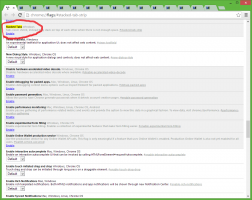Kuidas desinstallida Windows 10 Creators Update
Microsoft avaldas lõpuks Windows 10 Creators Update'i. Lõplik ehitusnumber on 15063. Mõni päev tagasi tegi Microsoft selle Windows Update'i kaudu kättesaadavaks. Microsoft avaldas ka ISO-pildid puhtaks võrguühenduseta installimiseks. Kui olete installinud Windows 10 Creators Update'i, kuid pole selle värskendusega rahul, saate selle desinstallida järgmiselt.
Reklaam
Teie rakendustel võib olla selle värskendusega ühilduvusprobleeme või probleeme võivad tekitada ka riistvaradraiverid. Või mõni neist ei meeldi teile selles suures värskenduses tehtud muudatused. Igal juhul on oluline teada, et teil on võimalus see desinstallida.
Windows 10 Creators Update on võimalik desinstallida ainult siis, kui te seda pole teinud kustutas kausta Windows.old. Kui olete selle juba kustutanud, on teie jaoks ainus võimalus eelmise operatsioonisüsteemi puhas installimine.
Enne jätkamist veenduge, et olete installinud
kõik kumulatiivsed värskendused Windows 10 versiooni 1703 jaoks. Viimaste värskendustega võib Microsoft lahendada võimalikud probleemid, millega selle desinstallimisel kokku puutute.Windows 10 Creators Update'i desinstallimiseks, tehke järgmist.
- Avatud Seaded.
- Minge jaotisse Värskendus ja turvalisus – taastamine.
- Kerige paremal pool nuppu "Alusta" jaotises Mine tagasi Windows 10 eelmisele versioonile.

- Mõne sekundi pärast palutakse teil sisestada põhjus, miks te väljalaske eemaldate.

- Järgmisena palutakse teil otsida uusimaid värskendusi ja vaadata, kas teie probleemi saab lahendada.

- Pärast seda tuletab Windows 10 teile meelde, et peate teadma kasutajakonto parooli varem installitud operatsioonisüsteemis.

- Viimane viip ütleb "Täname selle konstruktsiooni proovimise eest". Seal peate klõpsama nuppu "Mine tagasi varasemasse versiooni". Windows 10 desinstallib Creators Update'i ja naaseb teie eelmisele Windowsi versioonile.

Kui otsustate jääda Windows 10 Creators Update'i juurde, siis siin on mitmeid ressursse, mis võivad teile huvi pakkuda. Vaadake järgmisi artikleid:
- Mis on uut Windows 10 Creators Update'is
- Laadige alla Windows 10 Creators Update ISO-pildid
- Keela reklaamid Windows 10 loojate värskenduses
- Keela SmartScreen Windows 10 loojate värskenduses
- Keelake Windows Defender
- Keelake Windows Defenderi turbekeskuse salve ikoon
Kui leiate, et Windows 10 Creators Update sobib teie ülesannete jaoks ja ei soovi naasta eelmisele operatsioonisüsteemile, saate seda ohutult puhastage oma kettaseade ja saate süsteemikettal tagasi kuni 40 gigabaiti, eemaldades eelmisest Windowsi versioonist üleliigsed failid. Kui teete seda kettapuhastustööriista abil, ei ole tagasipööramine enam võimalik.